Просмотр и изменение кода с помощью окна "Показать определение" (ALT+F12)
Команду Показать определение можно использовать для просмотра и изменения определений кода без переключения с текущего кода, над которым работает пользователь. Команды Показать определение и Перейти к определению отображают одни и те же сведения, но команда Перейти к определению отображает их во всплывающем окне, а команда Перейти к определению — в отдельном окне. При вызове команды Перейти к определению текущий контекст (т. е. активное окно кода, текущая строка и позиция курсора) переключается на окно кода определения. С помощью функции Показать определение можно просмотреть и изменить определение, а также перемещаться по файлу определения, оставаясь при этом на месте в изначально открытом файле исходного кода.
Команду Показать определение можно применить при работе с кодом C#, Visual Basic и C++. В Visual Basic в разделе Показать определение отображается ссылка на обозреватель объектов для символов, которые не имеют метаданных определения (например, встроенных типов .NET).
Использование функции "Показать определение"
Открытие окна "Показать определение"
Вы можете показать определение, выбрав команду Показать определение в контекстном меню для типа или члена, который хотите просмотреть. Если этот параметр включен, вы также можете показать определение с помощью мыши, нажав клавишу CTRL (или другой модификатор) и щелкнув имя члена. Кроме того, можно нажать клавиши ALT+F12 на клавиатуре.
На этой иллюстрации представлено окно Показать определение для метода с именем
Print():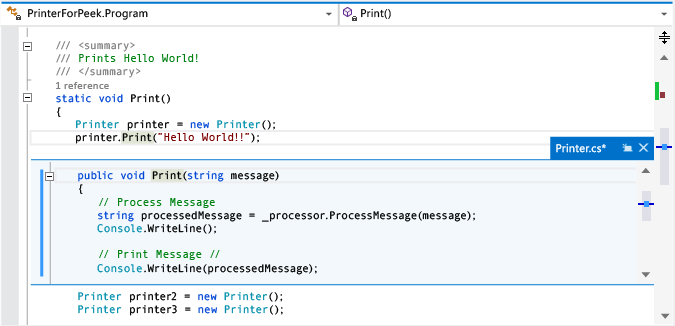
Окно определения отображается под строкой
printer.Print("Hello World!")в исходном файле. Данное окно не скрывает никакие фрагменты кода в исходном файле. Строки, следующие заprinter.Print("Hello World!"), отображаются под окном определения.Можно переместить курсор в другую точку в окне отображения определения. При этом вы сохраняете возможность перемещаться по исходному окну кода.
Можно скопировать строку из окна определения и вставить ее в исходный код. Можно также перетащить строку из окна определения в исходный код, не удаляя ее из окна определения.
Чтобы закрыть окно определения, нажмите клавишу ESC или кнопку Закрыть на вкладке окна определения.
Открытие окна "Показать определение" из окна "Показать определение"
Если окно Показать определение уже открыто, можно применить функцию Показать определение к коду в данном окне. В этом случае откроется еще одно окно определения. Рядом с вкладкой окна определения отображается набор точек навигации, который можно использовать для перехода из одного окна определения в другое. Всплывающая подсказка для каждой точки отображает имя файла и путь к файлу определения, представляемого данной точкой.
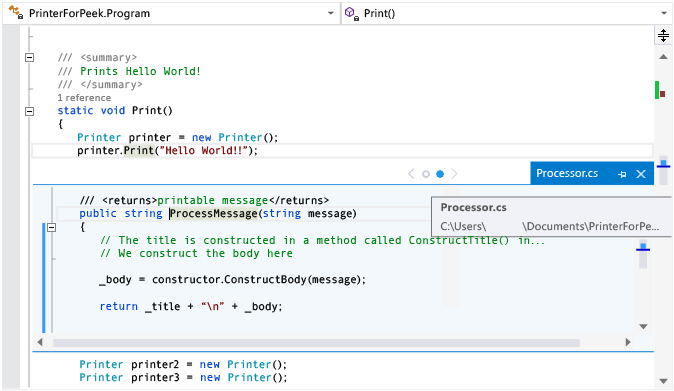
Окно "Показать определение" с несколькими результатами
При использовании окна Показать определение в коде, который содержит более одного определения (например, разделяемые классы), список результатов отображается справа от представления определения кода. Можно выбрать любой результат в списке, чтобы открыть его определение.
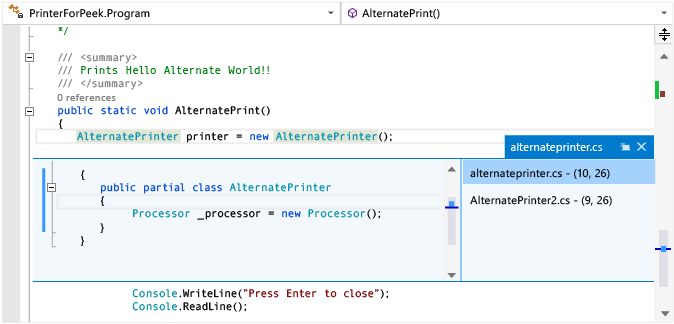
Правка содержимого окна "Показать определение"
Когда пользователь приступает к редактированию содержимого окна Показать определение, изменяемый файл автоматически открывается на отдельной вкладке в редакторе кода, отражая уже внесенные изменения. Если затем содержимое окна Показать определение будет изменено путем добавления данных, отмены и сохранения внесенных изменений, эти изменения будут отражены на этой вкладке. Даже если закрыть окно Показать определение без сохранения изменений, вы можете отменить, вносить, отменять и сохранять дополнительные изменения на вкладке, начав работу с того места в окне Показать определение, где вы закончили в прошлый раз.
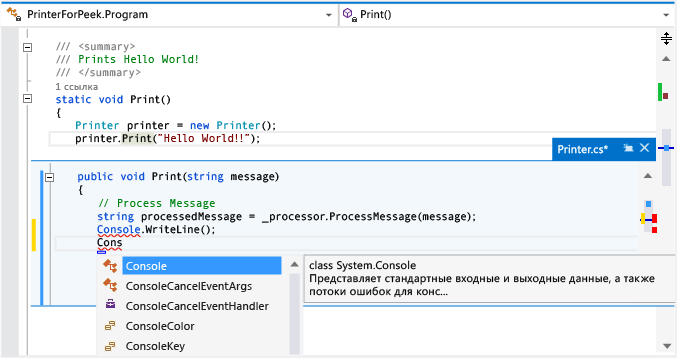
Изменение параметров для функции "Показать определение"
Последовательно выберите пункты Средства>Параметры>Текстовый редактор>Общие.
Выберите параметр Открыть определение в быстром редакторе.
Нажмите OK , чтобы закрыть диалоговое окно Параметры .
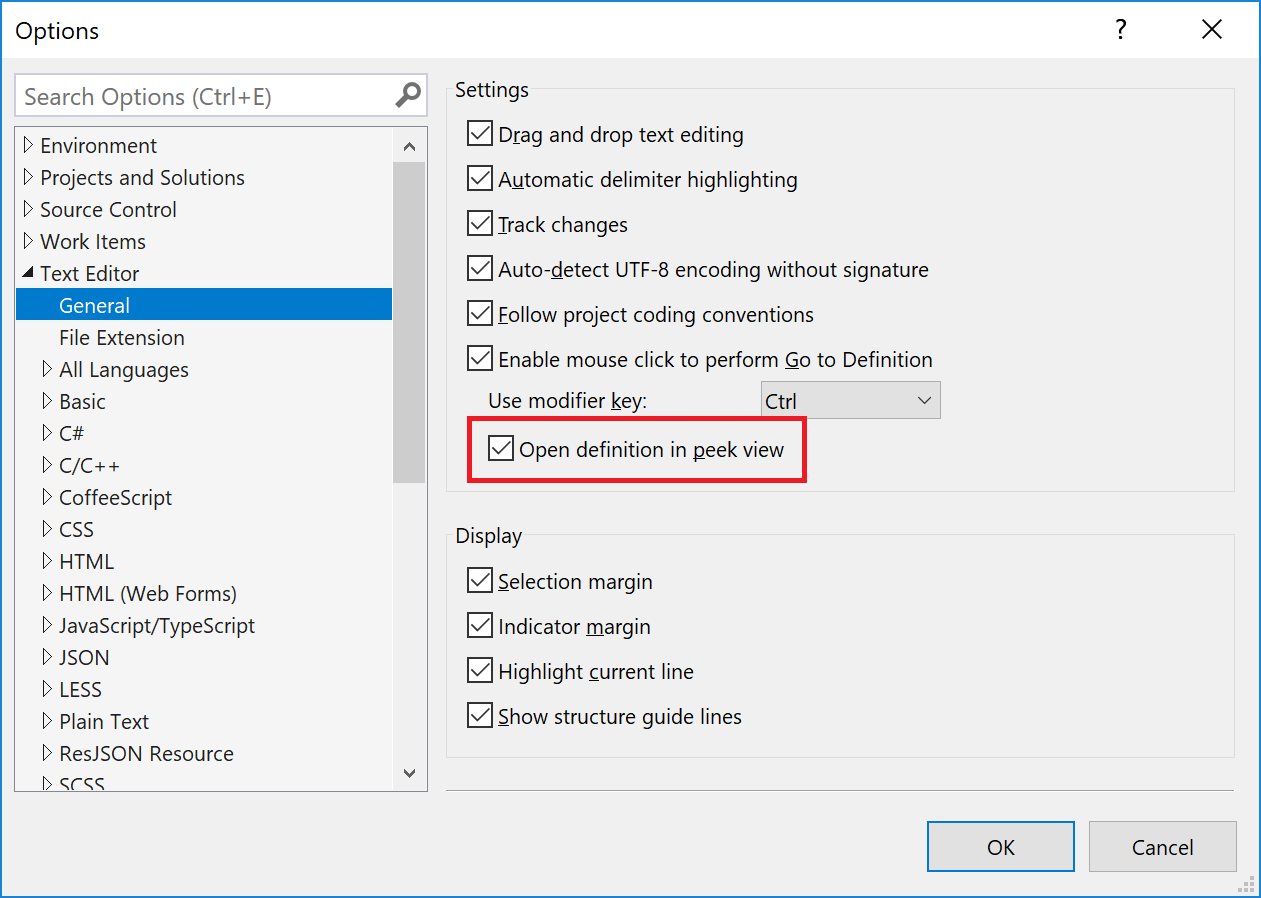
Сочетания клавиш при работе с окном "Показать определение"
При работе с окном Показать определение можно использовать следующие сочетания клавиш.
| Функция | Сочетания клавиш |
|---|---|
| Открытие окна определения | ALT+F12 |
| Закрытие окна определения | Esc |
| Преобразование окна определения в стандартную вкладку документа | CTRL+ALT+HOME |
| Переход из одного окна определения в другое | CTRL+ALT+- и CTRL+ALT+= |
| Переключение с одного результата на другой | F8 и SHIFT+F8 |
| Переключение между окном редактора кода и окном определения | SHIFT+ESC |
Примечание.
Для редактирования кода в окне Показать определение можно также использовать те же сочетания клавиш, что и в любом другом окне Visual Studio.
Связанный контент
Обратная связь
Ожидается в ближайшее время: в течение 2024 года мы постепенно откажемся от GitHub Issues как механизма обратной связи для контента и заменим его новой системой обратной связи. Дополнительные сведения см. в разделе https://aka.ms/ContentUserFeedback.
Отправить и просмотреть отзыв по